Les zones d'écran sont :
![]() à fond blanc : accessibles en saisie.
à fond blanc : accessibles en saisie.
![]() à fond jaune : saisies obligatoires.
à fond jaune : saisies obligatoires.
![]() à fond gris : non accessibles en saisie.
à fond gris : non accessibles en saisie.
![]() Différents styles de saisies sont proposés en fonction de la rubrique ou du champ :
Différents styles de saisies sont proposés en fonction de la rubrique ou du champ :
![]() choix dans une liste déroulante de données statiques : cette liste est accessible en cliquant sur la flêche
choix dans une liste déroulante de données statiques : cette liste est accessible en cliquant sur la flêche ![]()
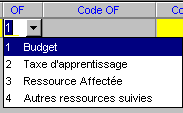
![]() choix dans une liste déroulante de données saisies précédemment dans le logiciel : cette liste est accessible
choix dans une liste déroulante de données saisies précédemment dans le logiciel : cette liste est accessible
![]() en utilisant le bouton de recherche
en utilisant le bouton de recherche ![]()
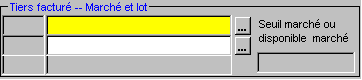
![]() par la sélection d'un code
par la sélection d'un code ![]() du menu contextuel.
du menu contextuel.
![]() Ces deux options vous ouvrent une fenêtre d'où vous pouvez sélectionner une occurence.
Ces deux options vous ouvrent une fenêtre d'où vous pouvez sélectionner une occurence.
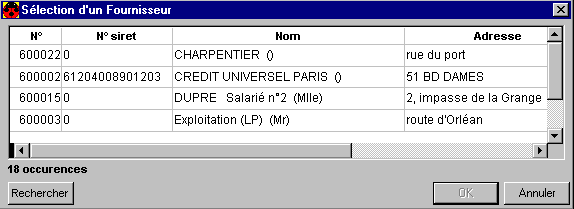
![]() Vous pouvez utiliser la recherche
Vous pouvez utiliser la recherche ![]() sur le serveur pour accéder rapidement aux données.
sur le serveur pour accéder rapidement aux données.
![]() bouton-radio :
bouton-radio :
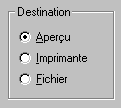
![]() case à cocher :
case à cocher :
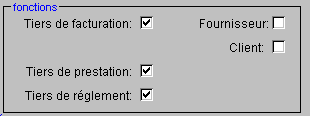
![]() saisie au clavier :
saisie au clavier :
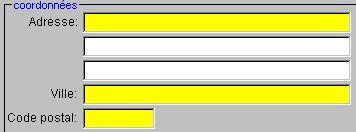
![]() Remarques : Vous ne souhaitez pas utiliser la souris ?
Remarques : Vous ne souhaitez pas utiliser la souris ?
![]() Vous pouvez passez d'une rubrique à l'autre par la touche Tabulation de votre clavier.
Vous pouvez passez d'une rubrique à l'autre par la touche Tabulation de votre clavier.
![]() Dans une liste déroulante, vous pouvez taper un ou plusieurs caractères afin de vous positionner sur le libellé correspondant, ou utiliser les flèches verticale et horizontale pour changer de valeur.
Dans une liste déroulante, vous pouvez taper un ou plusieurs caractères afin de vous positionner sur le libellé correspondant, ou utiliser les flèches verticale et horizontale pour changer de valeur.
![]() Sur un bouton-radio, changez de valeur en utilisant les flèches gauche et droite.
Sur un bouton-radio, changez de valeur en utilisant les flèches gauche et droite.
![]() Dans une case, appuyez sur la barre d'espace pour la cocher / décocher.
Dans une case, appuyez sur la barre d'espace pour la cocher / décocher.